Outlook 2013 es una poderosa herramienta de productividad que ofrece una amplia gama de funciones para gestionar el correo electrónico, los contactos, el calendario y las tareas. Una de las características más útiles de Outlook 2013 es la capacidad de crear mensajes de correo electrónico directamente desde la lista de contactos. Esta función permite a los usuarios enviar correos electrónicos rápidamente a personas con las que ya han interactuado, sin tener que escribir manualmente sus direcciones de correo electrónico. En este artículo, exploraremos los pasos detallados sobre cómo crear un mensaje de correo electrónico desde la lista de contactos de Outlook 2013, junto con consejos y trucos para optimizar el proceso.
Paso 1⁚ Acceder a la lista de contactos
Para empezar, abra Microsoft Outlook 2013. En la ventana principal de Outlook, haga clic en la pestaña “Personas” en la cinta de opciones. Esto abrirá la lista de contactos, donde se almacenan todas las direcciones de correo electrónico y otra información de contacto.
Paso 2⁚ Seleccionar el contacto deseado
En la lista de contactos, busque el contacto al que desea enviar un correo electrónico. Puede utilizar la barra de búsqueda en la parte superior de la lista para buscar un contacto específico por nombre, apellido, empresa o dirección de correo electrónico. También puede navegar por la lista de contactos organizada alfabéticamente o por grupos.
Paso 3⁚ Iniciar un nuevo mensaje de correo electrónico
Una vez que haya localizado el contacto deseado, haga clic con el botón derecho del ratón en su nombre y seleccione “Nuevo mensaje de correo electrónico” en el menú contextual. Esto abrirá una nueva ventana de mensaje de correo electrónico con el campo “Para” ya rellenado con la dirección de correo electrónico del contacto seleccionado.
Paso 4⁚ Escribir y enviar el mensaje
En la ventana del mensaje de correo electrónico, escriba el asunto, el cuerpo del mensaje y cualquier otra información relevante. Puede utilizar las herramientas de formato de texto disponibles en la cinta de opciones para dar formato al mensaje, como cambiar el tamaño y el estilo de fuente, agregar viñetas o insertar imágenes. Una vez que haya terminado de escribir el mensaje, haga clic en el botón “Enviar” para enviar el correo electrónico al contacto seleccionado.
Consejos y trucos adicionales
Aquí hay algunos consejos y trucos adicionales para crear mensajes de correo electrónico desde la lista de contactos de Outlook 2013⁚
- Utilice la función “Autocompletar”⁚ Outlook 2013 ofrece una función de autocompletar que sugiere posibles contactos a medida que escribe en el campo “Para”. Esto puede ahorrar tiempo y evitar errores de ortografía.
- Añadir contactos a grupos⁚ Puede agregar contactos a grupos para enviar correos electrónicos a varias personas de forma rápida y sencilla. Para crear un nuevo grupo, haga clic en la pestaña “Personas” en la cinta de opciones, seleccione “Nuevo grupo de contactos” y siga las instrucciones en pantalla.
- Utilizar plantillas de correo electrónico⁚ Outlook 2013 permite crear plantillas de correo electrónico para mensajes comunes. Esto puede ayudar a ahorrar tiempo y garantizar la coherencia en sus correos electrónicos.
- Agregar una firma de correo electrónico⁚ Puede agregar una firma de correo electrónico personalizada a sus mensajes de correo electrónico, que puede incluir su nombre, título, empresa, información de contacto y otros detalles relevantes.
- Adjuntar archivos⁚ Puede adjuntar archivos a sus mensajes de correo electrónico, como documentos, hojas de cálculo, imágenes o archivos de audio. Para adjuntar un archivo, haga clic en el botón “Adjuntar archivo” en la cinta de opciones y seleccione el archivo que desea adjuntar.
- Utilizar filtros de correo electrónico⁚ Puede utilizar filtros de correo electrónico para organizar sus mensajes de correo electrónico y facilitar la búsqueda de mensajes específicos. Para crear un nuevo filtro, haga clic en la pestaña “Archivo” en la cinta de opciones, seleccione “Administrar reglas y alertas” y siga las instrucciones en pantalla.
Beneficios de crear mensajes de correo electrónico desde la lista de contactos
Crear mensajes de correo electrónico desde la lista de contactos de Outlook 2013 ofrece una serie de beneficios, que incluyen⁚
- Ahorro de tiempo⁚ Eliminar la necesidad de escribir manualmente las direcciones de correo electrónico puede ahorrar tiempo y esfuerzo, especialmente cuando se envía correos electrónicos a varios contactos.
- Precisión⁚ Utilizar la lista de contactos garantiza la precisión de las direcciones de correo electrónico, reduciendo el riesgo de errores de ortografía o errores tipográficos.
- Organización⁚ El uso de la lista de contactos ayuda a mantener la información de contacto organizada y accesible, lo que facilita la gestión de las comunicaciones.
- Colaboración⁚ La lista de contactos se puede compartir con otros usuarios de Outlook, lo que permite una mejor colaboración y comunicación dentro de un equipo o organización.
Conclusión
Crear mensajes de correo electrónico desde la lista de contactos de Outlook 2013 es una función sencilla pero poderosa que puede mejorar significativamente la eficiencia y la productividad de los usuarios. Al aprovechar las características de la lista de contactos y los consejos y trucos adicionales proporcionados en este artículo, los usuarios pueden enviar correos electrónicos rápidamente, mantener sus contactos organizados y mejorar su flujo de trabajo general.



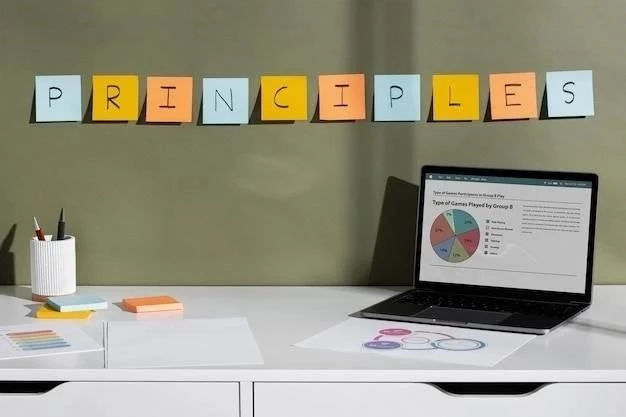



El artículo es un recurso valioso para los usuarios de Outlook 2013 que desean aprender a crear mensajes de correo electrónico desde la lista de contactos. La información se presenta de manera clara y concisa, utilizando un lenguaje sencillo y accesible. Se recomienda ampliar la información sobre las opciones de configuración de Outlook 2013 que permiten personalizar el aspecto y el comportamiento de los mensajes de correo electrónico, como la posibilidad de configurar reglas automáticas para el manejo de correos electrónicos.
El artículo es informativo y bien estructurado, ofreciendo una guía práctica para crear mensajes de correo electrónico desde la lista de contactos de Outlook 2013. La inclusión de imágenes y la presentación paso a paso hacen que el proceso sea fácil de entender. Se sugiere incluir información sobre las opciones de integración de Outlook 2013 con otras aplicaciones, como la posibilidad de sincronizar la agenda de contactos con otras plataformas o utilizar la función de calendario compartido.
El artículo ofrece una descripción completa y precisa de los pasos necesarios para crear un mensaje de correo electrónico desde la lista de contactos de Outlook 2013. La información se presenta de manera clara y concisa, utilizando un lenguaje sencillo y accesible. Se sugiere incluir información sobre las opciones de personalización de los mensajes de correo electrónico, como la posibilidad de agregar plantillas predefinidas, incluir imágenes o utilizar el formato de texto enriquecido.
El artículo es informativo y bien estructurado, ofreciendo una guía práctica para crear mensajes de correo electrónico desde la lista de contactos de Outlook 2013. La inclusión de imágenes y la presentación paso a paso hacen que el proceso sea fácil de entender. Se sugiere incluir información sobre las opciones de configuración de Outlook 2013 que permiten personalizar el aspecto y el comportamiento de los mensajes de correo electrónico, como la posibilidad de configurar reglas automáticas para el manejo de correos electrónicos.
El artículo es informativo y bien estructurado, ofreciendo una guía práctica para crear mensajes de correo electrónico desde la lista de contactos de Outlook 2013. La inclusión de imágenes y la presentación paso a paso hacen que el proceso sea fácil de entender. Se sugiere ampliar la información sobre las opciones de formato de correo electrónico disponibles en Outlook 2013, como el uso de diferentes fuentes, tamaños de texto y colores, así como la posibilidad de incluir hipervínculos y otros elementos multimedia.
El artículo es un recurso útil para los usuarios de Outlook 2013 que buscan una guía detallada sobre cómo crear mensajes de correo electrónico desde la lista de contactos. La información se presenta de manera clara y concisa, utilizando un lenguaje sencillo y accesible. Se recomienda incluir información sobre las opciones de seguridad disponibles en Outlook 2013, como la posibilidad de firmar digitalmente los mensajes de correo electrónico o utilizar la función de cifrado para proteger la privacidad de la información.
El artículo ofrece una descripción detallada y precisa de los pasos necesarios para crear un mensaje de correo electrónico desde la lista de contactos de Outlook 2013. La información se presenta de manera organizada y fácil de seguir, lo que permite a los lectores comprender el proceso sin dificultad. La inclusión de capturas de pantalla para ilustrar cada paso es una excelente práctica que facilita la comprensión del proceso. Se recomienda añadir información sobre las opciones de configuración de Outlook 2013 que permiten personalizar el aspecto y el comportamiento de los mensajes de correo electrónico.
El artículo presenta una guía clara y concisa sobre cómo crear un mensaje de correo electrónico desde la lista de contactos de Outlook 2013. La estructura paso a paso facilita la comprensión del proceso, incluso para usuarios menos experimentados. La inclusión de imágenes ilustrativas aporta un valor adicional al texto, haciendo la información más accesible y atractiva. Sin embargo, sería beneficioso incluir ejemplos concretos de cómo utilizar las diferentes opciones de personalización disponibles en Outlook 2013, como la posibilidad de agregar archivos adjuntos, insertar imágenes o utilizar plantillas predefinidas.
El artículo es un recurso útil para los usuarios de Outlook 2013 que buscan una guía detallada sobre cómo crear mensajes de correo electrónico desde la lista de contactos. La información se presenta de manera clara y concisa, utilizando un lenguaje sencillo y accesible. Se recomienda incluir información sobre las opciones de configuración de Outlook 2013 que permiten personalizar el aspecto y el comportamiento de los mensajes de correo electrónico, como la posibilidad de configurar reglas automáticas para el manejo de correos electrónicos.